डाउनलोड सेंटर
Metatrader 5 सॉफ्टवेयर हटाने के लिए निर्देश
पीसी से OctaTrader MT5 टर्मिनल हटाना हो, तो नीचे दिए गए निर्देशों का पालन करें।
कृपया ध्यान रखें कि हमारे द्वारा उपलब्ध कराए चित्र आपके डेस्कटॉप के व्यू और सेटअप मेनू से भिन्न हो सकते हैं, फिर भी उनमें MT5 को हटाने की सामान्य प्रक्रिया दिखेगी।
-
1
स्टार्ट बटन पर क्लिक करें
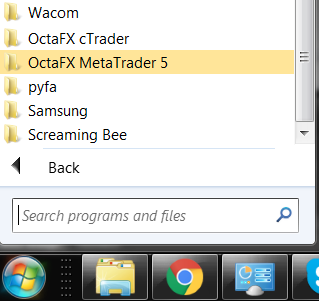
सभी प्रोग्राम में OctaFX Metatrader 5 खोजें
-
2
अनइंस्टॉल आइकन पर क्लिक करें
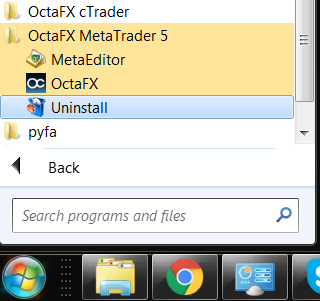
OctaFX Metatrader 5 फ़ोल्डर खोलें और इन्सटॉलेशन हटाने का आइकन निकालें – इस पर क्लिक करें।
-
3
जारी रखने के लिए येस पर क्लिक करें
ऑपरेटिंग सिस्टम और सिक्योरिटी सेटिंग के आधार पर एक सिक्योरिटी विन्डो दिख अथवा नहीं दिख सकता है, जिसमें आपसे पूछा जाएगा कि क्या प्रोग्राम का इन्सटॉलेशन हटाना चाहेंगे, यदि यह विकल्प दिखाई दे, तो जारी रखने के लिए ‘’हां’’ चुनें।
-
4
इन्सटॉलेशन हटाने हेतु विंडो दिखाई देगा।
-
5
ব্যক্তিগত তথ্য
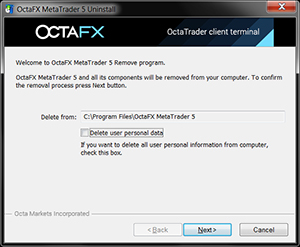
"व्यक्तिगत डेटा हटाने का विकल्प" पीसी से आपके सभी व्यक्तिगत सेटिंग हटा देगा और यदि आपको उसी पीसी पर यह प्रोग्राम पुन: इन्सटॉल न करना हो, तो यह उपयोगी साबित होगा। यदि आप इस प्रोग्राम को री-इन्सटॉल करना चाहें, तो सेटअप और चार्ट बदलकर भी यह विकल्प चुना जा सकता है।
-
6
অপসারণ নিশ্চিত করুন
"अगला" बटन पर क्लिक करके हटाने की प्रक्रिया की पुष्टि करें। MT5 क्लाइंट इन्सटॉलेशन हट जाएगा।
-
7
"Finish" ক্লিক করুন
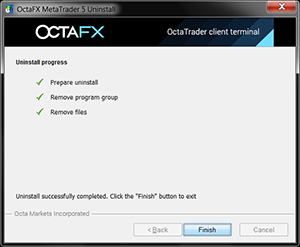
यह प्रक्रिया पूरी करने के लिए ‘’फिनीश’’ पर क्लिक करें। MT5 क्लाइंट का इन्सटॉलेशन हट गया।
-
8
মোবাইল অ্যাপস আন-ইনস্টল করুন
अपने मोबाइल डिवाइस से MT5 क्लाइंट हटाने के लिए निम्न आसान चरणों का पालन करें:
- IPhone/iPad के लिए: MT5 ट्रेडर आइकन पर अपनी उंगली रखें और आइकन के ऊपर बाईं ओर क्रास आने दें। क्रास पर क्लिक करें और ‘’डिलीट’’ विकल्प का चयन करके प्रक्रिया की पुष्टि करें। एप्लीकेशन हट जाने पर "होम" बटन प्रेस करें।
- एंड्रॉयड से MT5 से हटाने के लिए सेटिंग मेनू में जाएं, सिस्टम मेनू में "प्रोग्राम हटाएं" का चयन करें। इन्सटॉल किए गए एप्लीकेशन की पूरी लिस्ट आपके सामने आएगी और उनमे से जिसे हटाना हो, उसे चुनें। MT5 का चयन करें और "हटाएं" बटन पर क्लिक करें।
